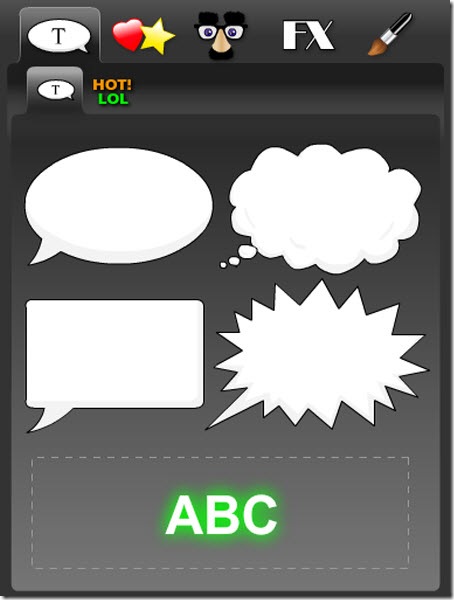piZap là dịch vụ trực tuyến miễn phí cung cấp những công cụ đơn giản giúp người dùng tạo những tác phẩm mang phong cách riêng.
Trước tiên bạn cần truy cập vào địa chỉ trên http://www.pizap.com, không cần đăng ký tài khoản để sử dụng. Tuy nhiên, nếu có thời gian thì bạn nên đăng ký một tài khoản (miễn phí) để quản lý những hình ảnh đã từng trang trí.
Trước hết, bạn nhấn Start để vào trang làm việc của mình. Sau đó, tiến hành tải ảnh cần "vọc phá" lên máy chủ của dịch vụ.
Dịch vụ cung cấp cho bạn hai cách đưa ảnh lên máy chủ. Với lựa chọn Upload an Image thì bạn phải chỉ đường dẫn đến tập tin hình ảnh chứa trong máy. Còn với Web Cam thì chỉ dành cho những máy cho camara hay webcam vì bạn sẽ chụp ảnh chụp tiếp trên thiết bị này và đưa lên máy chủ.
Sau khi lựa chọn ảnh sẽ thao tác, bức ảnh sẽ được tải lên máy chủ rất nhanh chóng. Ngay lập tức, bạn sẽ thấy “bàn vẽ” của mình hiện lên. Trước tiên, bạn có thể dùng công cụ Text & Prases để thêm các ghi chú hay ảnh hoạt hình biểu thị suy nghĩ của nhân vật lên bức ảnh.
Tiếp theo là công cụ mang tên Stickers với những hình ảnh mini vui nhộn. Bạn chỉ việc nhấn chuột trái vào biểu tượng muốn dùng. Ngay lập tức biểu tượng sẽ xuất hiện trên ảnh, bạn dùng chuột trái để di chuyển đến vị trí thích hợp.
Tương tự cũng có nhóm Face Stickers giúp bạn lấy những biểu tượng đôi mắt, cặp mắt kính để làm đẹp cho mặt nhân vật. Bức ảnh sẽ trông thật khôi hài với những chi tiết này.
Effects & Filters là những hiệu ứng dành cho bức ảnh. Những hiệu ứng này sẽ tạo cảm giác bồng bềnh, cao thấp cho ảnh. Sau khi chọn hiệu ứng, bạn kéo thanh trượt Move để di chuyển đến vị trí thích hợp; kéo thanh trượt Size để điều chỉnh độ rộng tác dụng của hiệu ứng trên bức ảnh. Xong, nhấn Apply để áp dụng hiệu ứng.
Cuối cùng là thẻ Paint với các công cụ giúp tô vẽ ảnh như trên bàn giấy. Đầu tiên, bạn lựa chọn cây cọ (Paint Brush), rồi kéo thanh trượt ở hai trường Transparency và Blur để điều chỉnh độ trong suốt cho nét cọ. Sau đó, bạn có thể thỏa thích vẽ vời cho đã tay. Để xóa những đường cọ đã vẽ, chỉ việc chọn cục tẩy (Eraser) để kéo lướt qua những vùng muốn xóa.
Cuối cùng, nhấn vào biểu tượng Save Image (biểu tượng chiếc đĩa mềm) để lưu lại. Trong đó, chọn Publish để chia sẻ bức ảnh đến với tất cả mọi người, hoặc chọn Private để bảo mật, chỉ bạn mới có thể xem lại. Tác phẩm sẽ hiện trên màn hình, bạn chỉ việc nhấn nút Download hoặc nhấn chuột phải vào tác phẩm, chọn Save Image As… để lưu về máy.
Ngoài ra, bạn có thể chia sẻ bức ảnh lên các dịch vụ chia sẻ như Facebook, Twitter,… Hoặc lấy đoạn mã trong ô Embed để chèn vào blog/website thật nhanh chóng.
Ngọc Dung